
方案1、免费功能转换
office软件2007及以上版本,其中内置的免费功能,可以将Excel批量转换为PDF文档。方法:打开需要转换的Excel表格,并将其他需要的内容复制到一个表格中。接着,进入另存为转换的界面,即点击“文件”菜单中的“另存为”选项,并在弹出的提示框中选择“.pdf”即可。
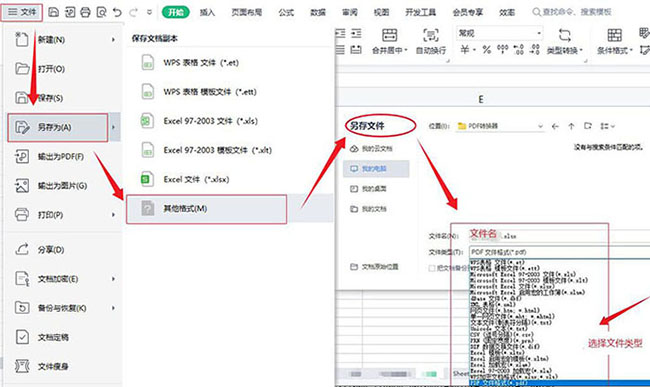
方案2、专业化软件转换
假如你在尝试了第一种方法之后,觉得转换效果达不到你的预期,那么你可以选择使用专业的PDF转换器来尝试,比如:启源PDF转换器软件。这是一个支持PDF、Word、Excel、TXT、PPT等多种格式相互转换的办公工具的软件,此外,它还可以合并、分割、压缩、加密、解密、页面提取等。
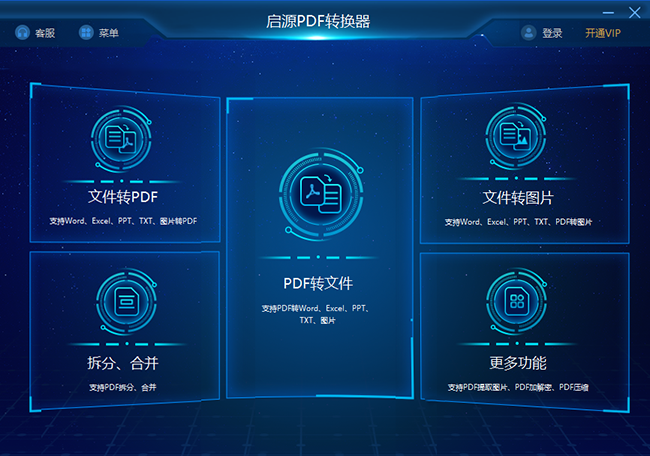
方法:在设备上运行软件启源PDF转换器,并在界面上选择“Excel转PDF”选项。然后,您可以选择手动或批量添加当前需要转换的Excel,并设置转换相关菜单。在确认没有其他需求的前提下,点击“开始转换”即可。
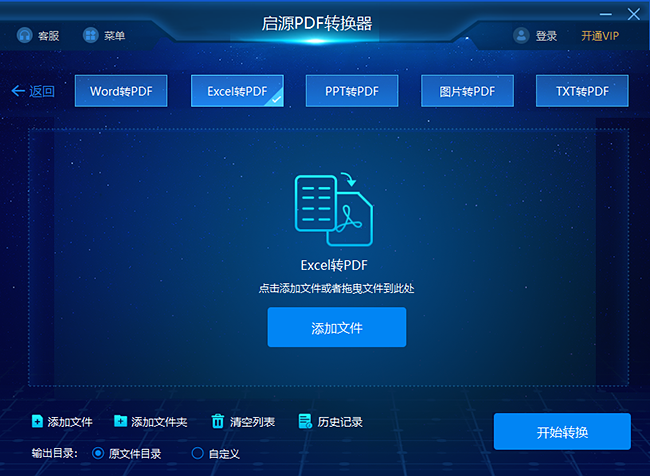
方案3、线上网页转换
当然,如果你不想在设备上安装其他程序,那么第三个在线转换方案可能会很好地满足你的要求,比如PDF派、PDF24 Tools、PDFdo等。方法:在设备上找到该工具的网页,选择“Excel转PDF”选择,然后添加需要转换的文件。确认后点击转换即可。
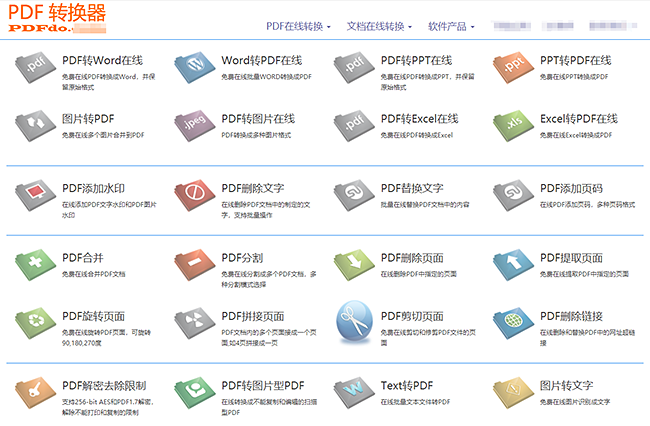
方案4、其它工具转换
除上述三种方案外,您还可以选择一些其他的工具进行转换,如:Adobeacrobat工具。通过此工具,您可以手动将Excel中的表格复制到PDF文件中,即可将Excel转换为PDF文件。
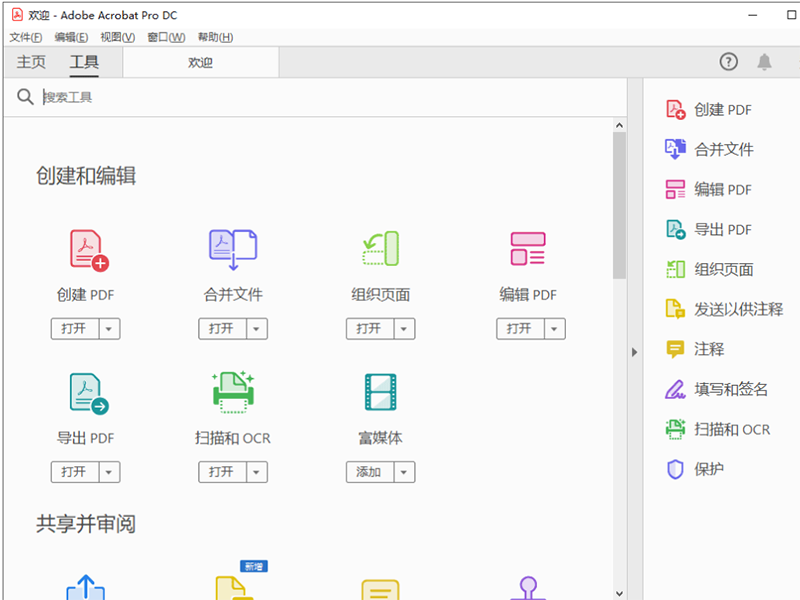
关于Excel批量转PDF的方案就分享到这里。总的来说,这四个方案的操作步骤一点都不复杂。如果你也有类似的需求,不妨选择尝试一下。



 立即下载
立即下载 丢失数据恢复教程
丢失数据恢复教程

